Wyświetlanie łącznej liczby wiadomości w folderze
Sposób wyświetlania całkowitej liczby wiadomości w folderze zależy od używanej wersji programu Outlook. Wybierz kartę poniżej dla swojej wersji programu Outlook.
Uwaga: Jeśli czynności na tej karcie Nowy program Outlook nie działają, być może nie korzystasz jeszcze z nowego programu Outlook dla systemu Windows. Wybierz pozycję Klasyczny program Outlook i zamiast tego wykonaj te czynności.
Domyślnie większość folderów w programie Outlook wyświetla liczbę nieprzeczytanych wiadomości po nazwie folderu. Aby wyświetlić całkowitą liczbę wiadomości, możesz wykonać jedną z następujących czynności:
Po umieszczeniu wskaźnika myszy na folderze
Przedstawia całkowitą liczbę wiadomości w folderze, a następnie nieprzeczytane wiadomości w nawiasach.
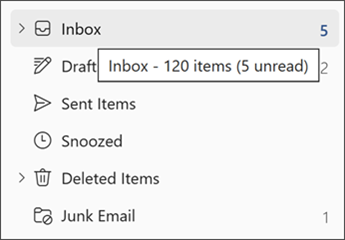
Kliknięcie prawym przyciskiem myszy folderu
Pierwszy element w menu zawiera liczbę wiadomości, a następnie nieprzeczytane elementy w nawiasach.
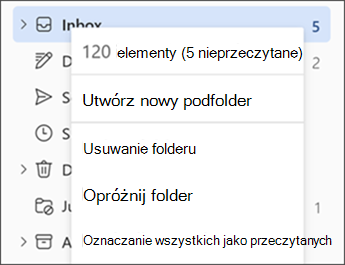
Porada: Te kroki działają również w internetowych wersjach programu Outlook.
Powyższe kroki dotyczą również folderów w obszarze Ulubione oraz folderówSearch i Archiwum. Jednak opcja wyświetlania folderu nie jest dostępna w przypadku grup.
W folderach Wersje robocze, Notatki i Wiadomości-śmieci domyślnie jest wyświetlana całkowita liczba wiadomości.
Domyślnie większość folderów w programie Outlook wyświetla liczbę nieprzeczytanych elementów w nawiasach po nazwie folderu. Możesz zmienić folder, aby wyświetlić całkowitą liczbę wiadomości w folderze (która będzie zawierać zarówno wiadomości przeczytane, jak i nieprzeczytane).
Uwaga: W folderach Wersje robocze i Wiadomości-śmieci oraz w folderze Search flagą monitującą domyślnie jest wyświetlana łączna liczba elementów.
Aby wyświetlić całkowitą liczbę elementów w folderze, wykonaj następujące czynności:
-
Kliknij prawym przyciskiem myszy folder, a następnie wybierz pozycję Właściwości.
-
Na karcie Ogólne wybierz pozycję Pokaż całkowitą liczbę elementów.
Nie można zmienić wielu folderów jednocześnie. Powtórz te czynności dla każdego folderu, który chcesz zmienić.
Uwaga: To ustawienie dotyczy również folderów w ulubionych. Jeśli na przykład w skrzynce odbiorczej ustawiono wyświetlanie łącznej liczby wiadomości, ustawienie to ma zastosowanie do Skrzynki odbiorczej zarówno na liście Ulubione, jak i na liście folderów .










